Membatasi pembuatan organisasi melalui kebijakan penyewa Microsoft Entra
Azure DevOps
Pelajari cara mengaktifkan kebijakan penyewa Microsoft Entra, yang membatasi pengguna membuat organisasi di Azure DevOps. Kebijakan ini dinonaktifkan, secara default.
Prasyarat
Anda harus menjadi Administrator Azure DevOps di ID Microsoft Entra untuk mengelola kebijakan ini. Ini bukan persyaratan untuk menjadi Administrator Koleksi Proyek.
Jika Anda tidak melihat bagian kebijakan di Azure DevOps, maka Anda bukan administrator. Untuk memeriksa peran Anda, masuk ke portal Azure, lalu pilih Peran dan administrator ID > Microsoft Entra. Jika Anda bukan administrator Azure DevOps, bicarakan dengan administrator Anda.
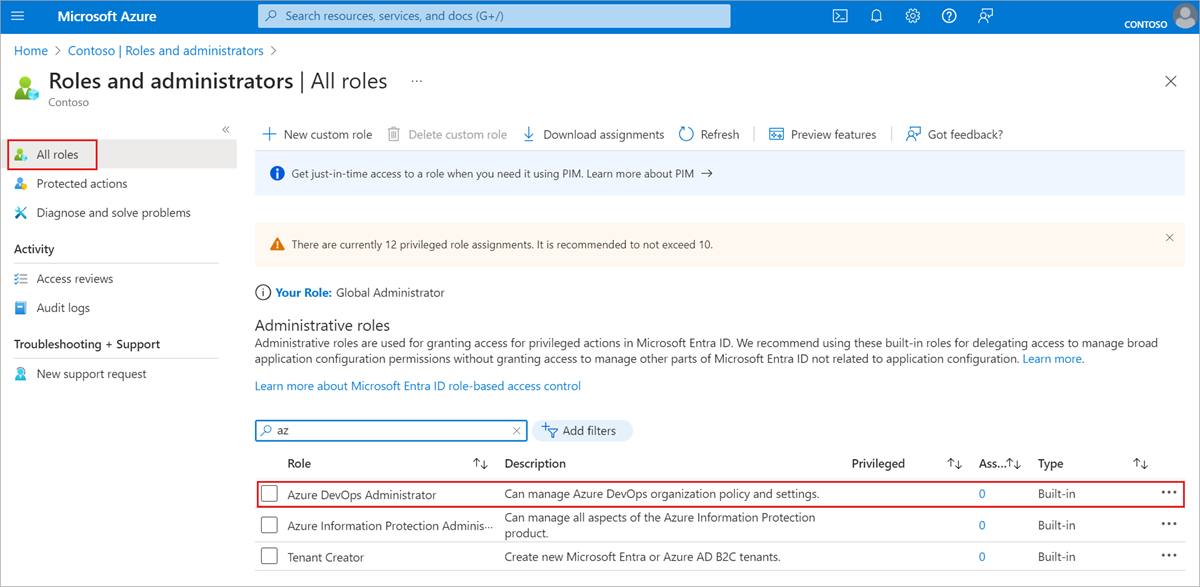
Mengaktifkan kebijakan
Masuk ke organisasi Anda (
https://dev.azure.com/{yourorganization}).Pilih
 Pengaturan organisasi.
Pengaturan organisasi.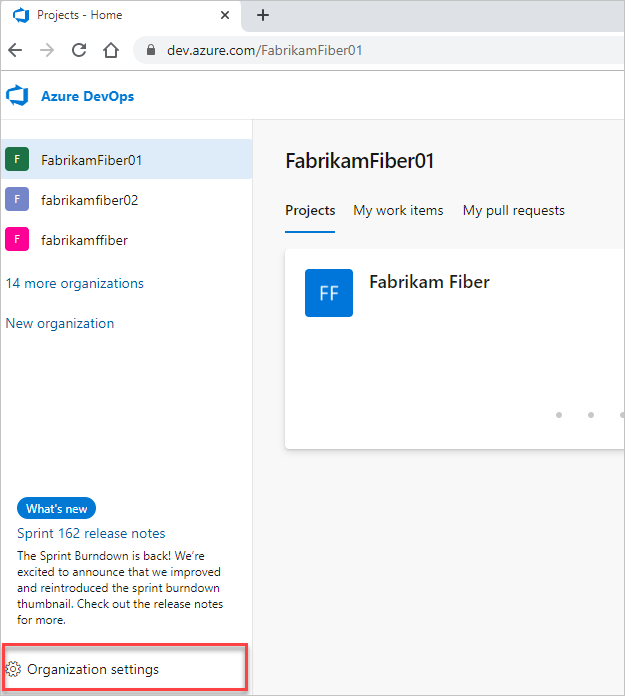
Pilih ID Microsoft Entra, lalu alihkan tombol untuk mengaktifkan kebijakan, membatasi pembuatan organisasi.
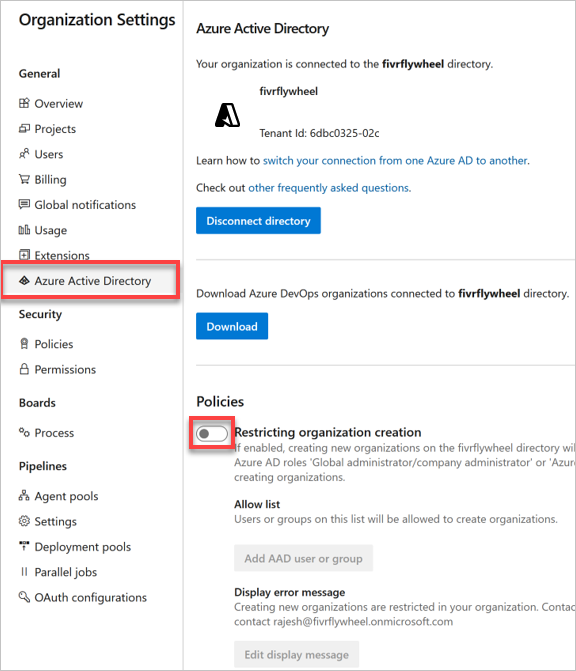
Opsional
Membuat daftar izin
Peringatan
Sebaiknya gunakan grup dengan daftar izin kebijakan penyewa Anda. Jika Anda menggunakan pengguna bernama, ketahuilah bahwa referensi ke identitas pengguna bernama akan berada di Amerika Serikat, Eropa (UE), dan Asia Tenggara (Singapura).
Dengan mengaktifkan kebijakan, semua pengguna dibatasi untuk membuat organisasi baru. Berikan pengecualian kepada pengguna dengan daftar yang diizinkan. Pengguna pada daftar yang diizinkan dapat membuat organisasi baru, tetapi mereka tidak dapat mengelola kebijakan.
- Pilih Tambahkan pengguna atau grup Microsoft Entra.
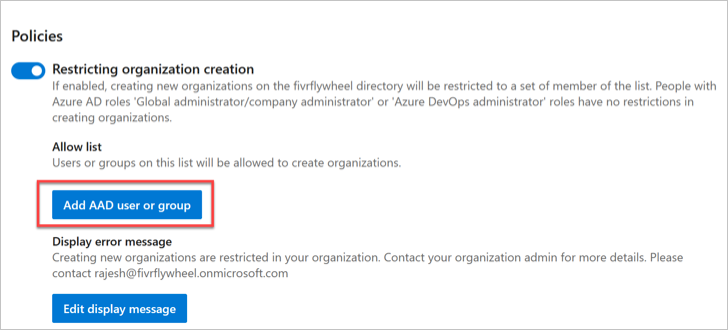
Buat pesan kesalahan
Saat administrator, yang tidak ada dalam daftar yang diizinkan, coba buat organisasi, mereka mendapatkan kesalahan yang mirip dengan contoh berikut.
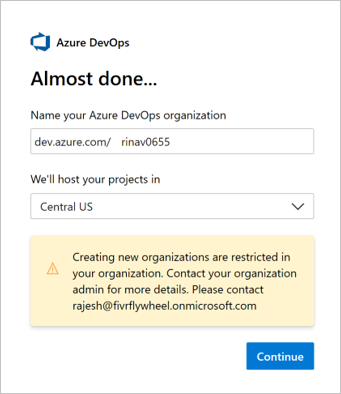
Kustomisasi pesan kesalahan ini dalam pengaturan kebijakan di Azure DevOps.
Pilih Edit pesan tampilan.
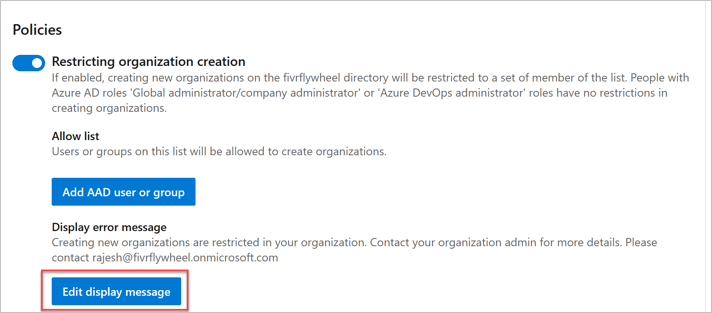
Masukkan pesan yang dikustomisasi, lalu pilih Simpan.
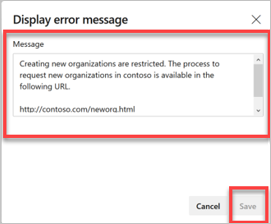
Pesan kesalahan dikustomisasi.
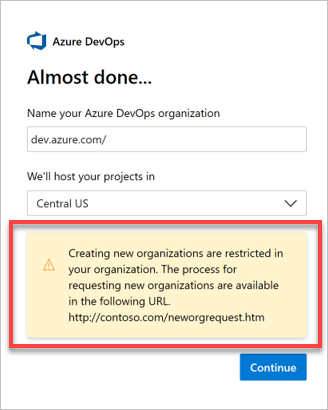
Catatan
Administrator, yang tidak ada dalam daftar izinkan, tidak dapat menyambungkan organisasi mereka ke penyewa Microsoft Entra tempat kebijakan diaktifkan.
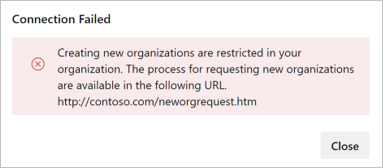
Artikel terkait
Saran dan Komentar
Segera hadir: Sepanjang tahun 2024 kami akan menghentikan penggunaan GitHub Issues sebagai mekanisme umpan balik untuk konten dan menggantinya dengan sistem umpan balik baru. Untuk mengetahui informasi selengkapnya, lihat: https://aka.ms/ContentUserFeedback.
Kirim dan lihat umpan balik untuk